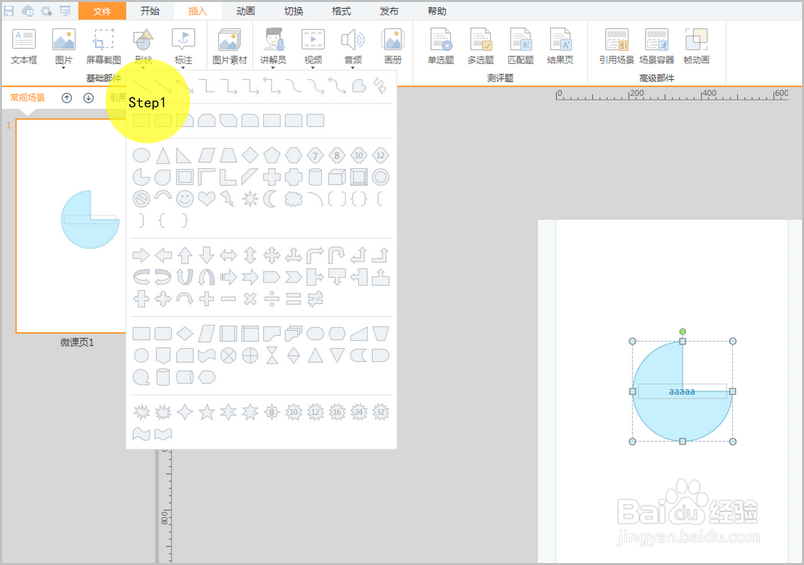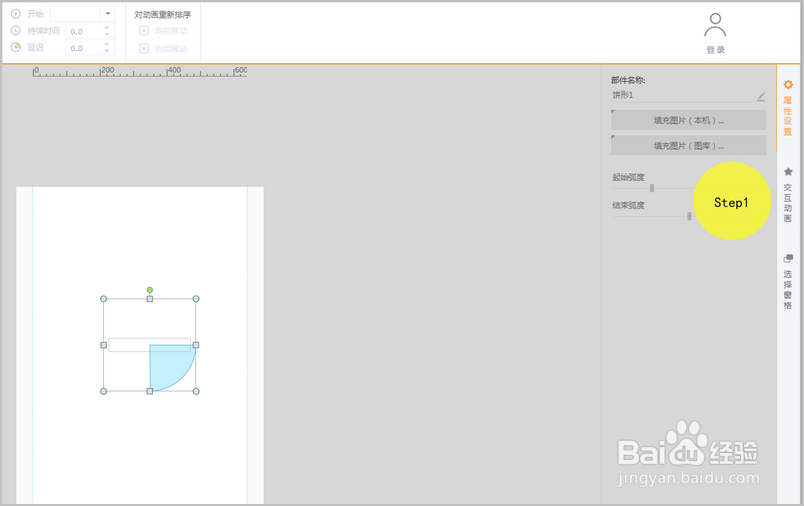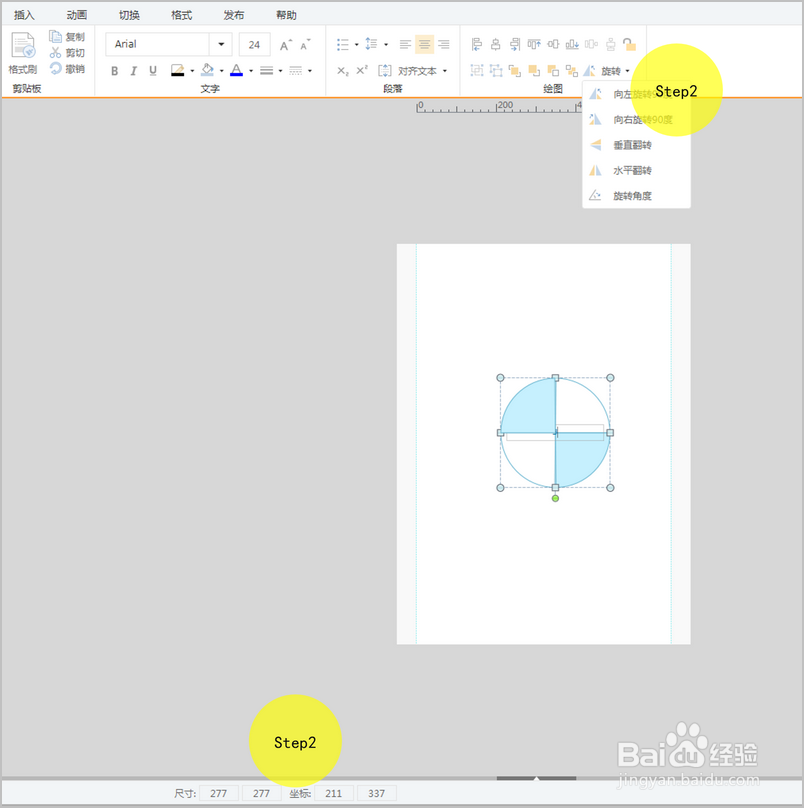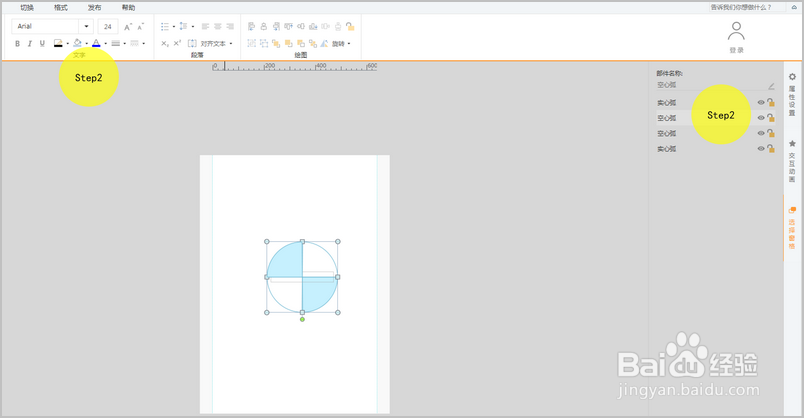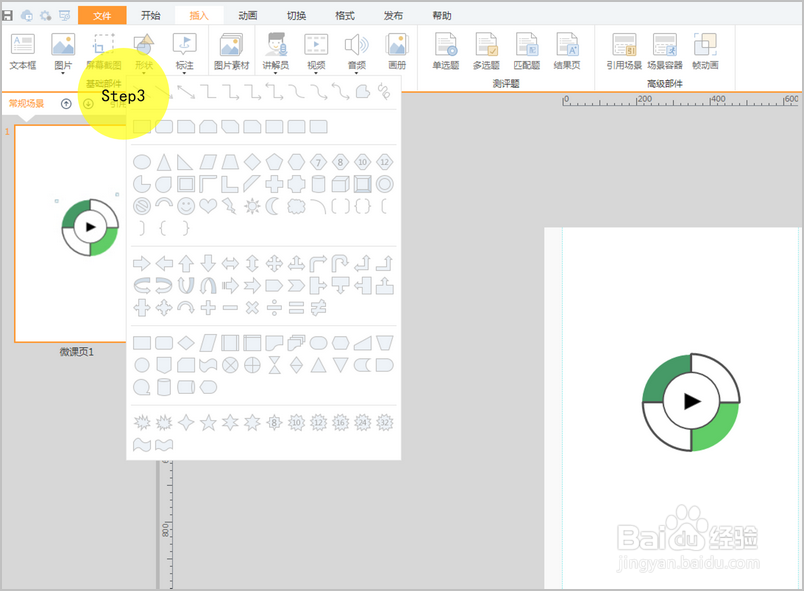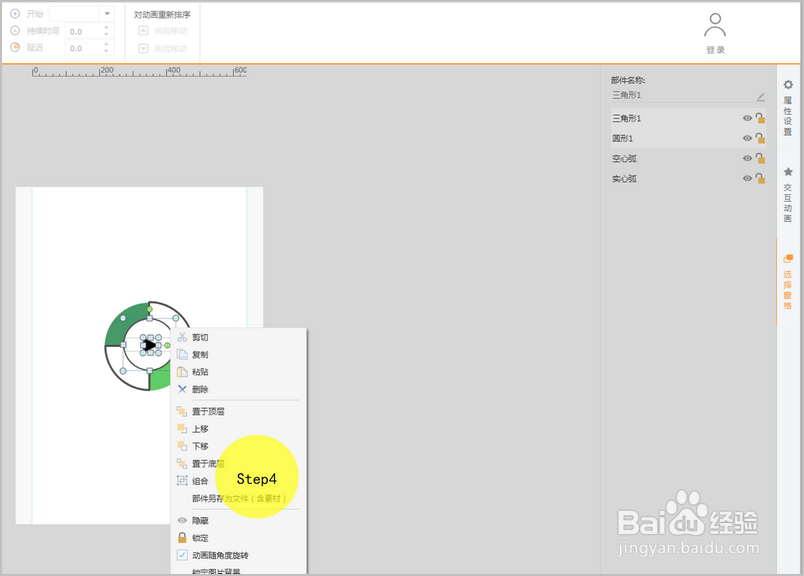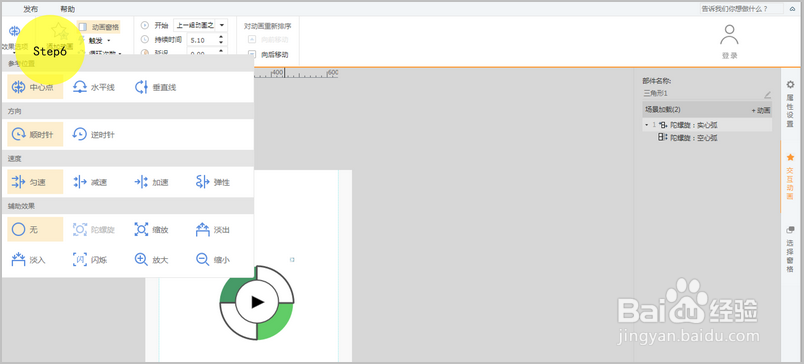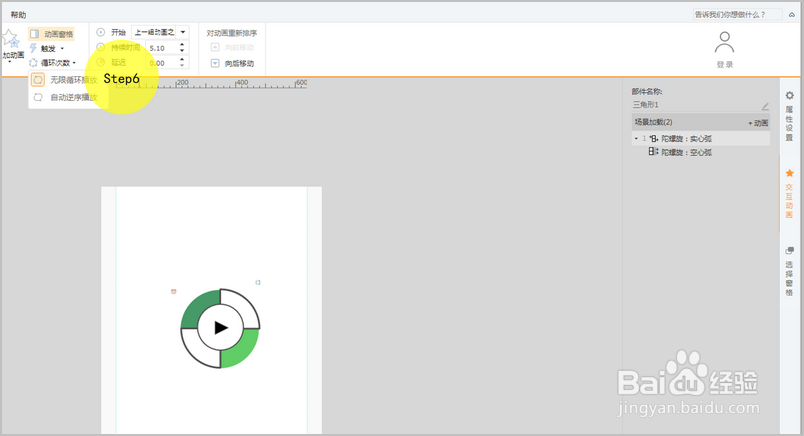微课程制作--播放按钮
1、打开炫课工具,点击插入--形状(饼形),然后选中这个元素,点击右侧属性设置--通过结束弧度,调整成四分之一圆。
2、将这个户型复制3份,通过开始--绘图,将其中三个弧旋转,然后通过下方的坐标,使4个四分之一弧形合成一个圆形,然后通过点击开始--文件,点击右侧选择窗格,选中部件,给相对的两个圆弧设置成无填充色,另外两个设置不同的颜色。
3、点击插入--形状,插入一个圆形,和一个三角形,通过文字改变圆形的形状和填充。
4、点击选择窗格,选中圆和三角形,进行组合,然后选中两个空心圆弧组合,两个实心圆弧组合。
5、选择元素后,点击交互咿蛙匆盗动画,给组合后的空心弧和实心弧添加陀螺旋动画,然后将持续时间设置成5.1s,也可以根据自己的需求调整。
6、实心弧效果选项选择中心点、顺时针、匀速,空心弧效果选项选择中心点、逆时针、匀速,两个动画的循环次数都设置为无限循环。
7、一个简单的动画就这样完成了,后期,我们会经常教大家做些这种简单大方的小动画。
声明:本网站引用、摘录或转载内容仅供网站访问者交流或参考,不代表本站立场,如存在版权或非法内容,请联系站长删除,联系邮箱:site.kefu@qq.com。